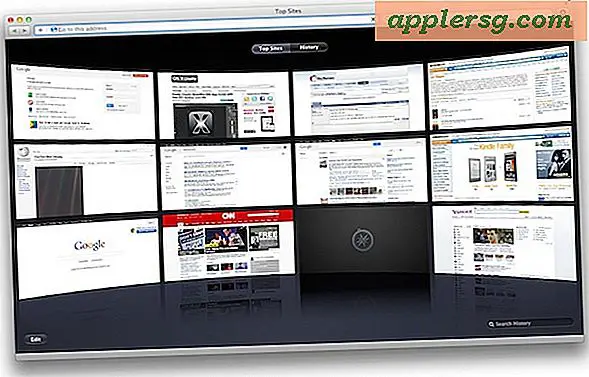วิธีสร้างวารสารโดยใช้ Microsoft Excel
วารสารคือสเปรดชีตที่ติดตามธุรกรรมตามลำดับเวลาที่เกิดขึ้น สมุดรายวันประกอบด้วยข้อมูลต่อไปนี้: วันที่ บัญชี และจำนวนเดบิตหรือเครดิตในบัญชีนั้น ข้อมูลสมุดรายวันเพิ่มเติมประกอบด้วยหมายเลขอ้างอิง (เช่น หมายเลขใบแจ้งหนี้หรือเช็ค) และบันทึกช่วยจำเพื่ออธิบายธุรกรรม สมุดรายวันทั่วไปจะใช้สำหรับธุรกรรมทั้งหมด สมุดรายวันพิเศษสำหรับธุรกรรมบางประเภทอาจรวมถึงสมุดรายวันบัญชีเจ้าหนี้ สมุดรายวันบัญชีลูกหนี้ และ/หรือสมุดรายวันเงินสด ข้อมูลในวารสารพิเศษเหล่านี้จะถูกป้อนลงในวารสารทั่วไปด้วย
เปิดไฟล์ Excel ใหม่ จากเมนู เลือก "ไฟล์" จากรายการดรอปดาวน์ ให้เลือก "บันทึกเป็น" ในหน้าต่างป๊อปอัป ให้พิมพ์ชื่อไฟล์แล้วคลิก "บันทึก" ในที่นี้ ไฟล์นี้มีชื่อว่า "สเปรดชีตบัญชีเจ้าหนี้"
เปลี่ยนเค้าโครงเวิร์กชีตโดยเลือก "ไฟล์" จากเมนู จากรายการดรอปดาวน์ ให้เลือก "ตั้งค่าหน้ากระดาษ" ในหน้าต่างป๊อปอัป บนแท็บ "หน้า" ส่วน "การวางแนว" ให้เลือกปุ่มตัวเลือก "แนวนอน" เลือก “ตกลง”
เพิ่มเส้นตารางลงในเวิร์กชีตโดยเลือก "ไฟล์" จากเมนู จากรายการดรอปดาวน์ ให้เลือก "ตั้งค่าหน้ากระดาษ" ในหน้าต่างป๊อปอัป บนแท็บ "แผ่นงาน" ส่วน "พิมพ์" ให้เลือกช่องทำเครื่องหมาย "เส้นตาราง" เลือก “ตกลง”
หากต้องการพิมพ์ส่วนหัวของคอลัมน์ในทุกหน้าของวารสารที่พิมพ์ ให้เลือก "ไฟล์" จากเมนู จากรายการดรอปดาวน์ ให้เลือก "ตั้งค่าหน้ากระดาษ" ในหน้าต่างป๊อปอัป บนแท็บ "แผ่นงาน" ส่วน "พิมพ์ชื่อ" ให้ป้อน "$1:$1" ในช่อง "แถวที่จะทำซ้ำที่ด้านบน" เลือก “ตกลง”
จัดรูปแบบความกว้างของคอลัมน์โดยคลิกซ้ายที่ส่วนหัวของคอลัมน์แล้วเลือก "รูปแบบ" จากเมนู จากรายการดรอปดาวน์ ให้เลือก "คอลัมน์" จากรายการดรอปดาวน์ ให้เลือก "ความกว้าง" สำหรับคอลัมน์ A ให้ป้อน "10" สำหรับความกว้าง สำหรับคอลัมน์ B ถึง D ให้ป้อน "20" สำหรับความกว้าง สำหรับคอลัมน์ F ให้ป้อน "30" สำหรับความกว้าง สำหรับคอลัมน์ G ให้ป้อน "15" สำหรับความกว้าง
ในแถวแรก ติดป้ายกำกับคอลัมน์ดังนี้: A-Date, B-Account, C-Debit, D-Credit, E-Memo, F-Reference เลือกแถวแรกโดยคลิกซ้ายที่หัวแถว (1) ทำให้ป้ายชื่อคอลัมน์เป็นตัวหนาโดยกดปุ่ม "Ctrl" และ "B" ค้างไว้พร้อมกัน
จัดรูปแบบคอลัมน์ "วันที่" โดยคลิกขวาที่ส่วนหัวของคอลัมน์ (A) ในรายการดรอปดาวน์ ให้เลือก "จัดรูปแบบเซลล์" ในหน้าต่างป๊อปอัป ให้เลือก "วันที่" จากรายการ "หมวดหมู่:" ในรายการ "ประเภท" ให้เลือกรูปแบบวันที่ที่ต้องการ ในที่นี้เลือกประเภท “*3/14/2001” เลือก “ตกลง”
จัดแนวคอลัมน์ "บัญชี" ทางซ้ายโดยคลิกซ้ายที่ส่วนหัวของคอลัมน์ (C) เลือก "รูปแบบ" จากเมนู ในรายการดรอปดาวน์ ให้เลือก "เซลล์" ในหน้าต่างป๊อปอัป บนแท็บ "การจัดแนว" ส่วน "การจัดแนวข้อความ" เลือก "ซ้าย (เยื้อง)" ในช่อง "แนวนอน:" เลือก “ตกลง”
จัดรูปแบบคอลัมน์ "เดบิต" และ "เครดิต" โดยคลิกขวาที่ส่วนหัวของคอลัมน์ (D และ E) ในรายการดรอปดาวน์ ให้เลือก "จัดรูปแบบเซลล์" ในหน้าต่างป๊อปอัป ให้เลือก "การบัญชี" จากรายการ "หมวดหมู่:" เลือก “ตกลง”
ในเซลล์ B2 ป้อนสูตรต่อไปนี้: "==IF(C2>0,G2,REPT(" ",5)&G2)" คัดลอกสูตรนี้ลงในแผ่นงาน
ที่ด้านล่างของแผ่นงานสุดท้ายของวารสาร ป้อนข้อมูลต่อไปนี้ ในคอลัมน์ A ให้ป้อนป้ายกำกับ "ผลรวมย่อย" ในคอลัมน์ D ป้อนสูตร "=SUM(D2:D36)" โดยที่ D36 เป็นรายการสุดท้ายในคอลัมน์ "เดบิต" ในคอลัมน์ E ป้อนสูตร "=SUM(E2:E36)" โดยที่ E36 เป็นรายการสุดท้ายในคอลัมน์ "เครดิต" ในคอลัมน์ F ป้อนป้ายกำกับ "ยอดรวม"; ในคอลัมน์ G ให้ป้อนสูตร "=D37-E37" โดยที่ D37 เป็นเซลล์สุดท้ายในคอลัมน์ "เดบิต" และ E37 เป็นเซลล์สุดท้ายในคอลัมน์ "เครดิต"
ในการตั้งค่าพื้นที่พิมพ์ ให้เลือก "ไฟล์" จากเมนู จากรายการดรอปดาวน์ ให้เลือก "ตั้งค่าหน้ากระดาษ" ในหน้าต่างป๊อปอัป บนแท็บ "แผ่นงาน" ในส่วน "พื้นที่พิมพ์" ให้พิมพ์ "A:F" เลือก “ตกลง”
เมื่อธุรกรรมเครดิตและเดบิตเกิดขึ้น ให้ป้อนข้อมูลในคอลัมน์ที่เหมาะสมในแถวถัดไปที่มีอยู่ อย่าป้อนข้อมูลลงในคอลัมน์ B; คัดลอกสูตรจากเซลล์ด้านบน สิ่งนี้จะจัดข้อมูลบัญชี เยื้องเครดิต และเดบิตที่เรียงชิดซ้ายอย่างเหมาะสม
เคล็ดลับ
อาจต้องกำหนดความกว้างของคอลัมน์ ขึ้นอยู่กับความกว้างของข้อมูลที่ป้อนลงในคอลัมน์